下面分享我这次制作一块双面PCB的全过程,只是制板全过程,有软件部分与硬件部分,但PCB设计部分就省略。
先列一下流程,这个只能是小批量制作哦!!!
再先说下我的体会,就是过程太麻烦了,一边做一般拍图,也挺不容易的!还望大家多多支持!!!!
因为其中很多药品的配方我不知道,我不能保证过后自己在家里能制作出来,可以和大家探讨探讨,所以仅供交流学习,等到各药品配方都弄明白了再发一个在家里一些基本条件都能做出来这样的方法 谢谢大家支持!!!
过程繁多,不一定能保证都是正确的,有什么不足还望大家指出,谢谢!!!
**********************分割线***************************
一:准备部分
A部分
0,设计PCB
1,制作打孔文件
2,制作菲林底片+底片增黑(一般用打印机就可以了,专业的用激光光绘完成)
3,下料PCB双面敷铜板
4,敷铜板双面抛光
5,数控钻孔
6,抛光
8,烘干
9,检查是否有瑕疵
B部分
1,配制好阻焊油墨和字符油墨
二:做过孔
1,整孔 3,水洗
4,烘干 5,检查孔是否存在瑕疵
6,黑孔(为过孔镀铜做准备) 7,通孔
8,烘干 (为了充分黑空,8完后再从6开始操作1次,共操作2次) 10,镀铜
11,抛光 12 ,烘干
13,检查孔是否存在瑕疵
三:印制线路过程
1,上感光蓝油
2,烘干油墨
3,贴底、顶层线路菲林,并定位好
4,适当曝光
5,显影
6,水洗
7,烘干
8,检查线路是否存在瑕疵
9,镀锡
10,水洗
11,烘干
12 ,腐蚀
13,褪锡
14,上阻焊油墨
15,烘干油墨
16,贴焊盘菲林并定位好
17,适当曝光
18,显影+检查瑕疵
19,水洗
20,烘干
21,上字符油墨
22,烘干油墨
23 ,贴字符菲林
24,适当曝光
25,显影+检查瑕疵
26,水洗
27,烘干
28,固化油墨
四:机械成型处理
没啥特别要求就四四方方一块PCB,裁掉多余的就行
五:测试PCB
六:与制板无关:接下来就可以往PCB上焊接电子元件了,焊好元件后就可以通电测试,OK
*******************分割线**********************
前面一堆废话结束,具体图片解析
上图
先上图,文字说明等待编辑,图片太多,估计要花些时间来给大家一一讲解
1:软件部分
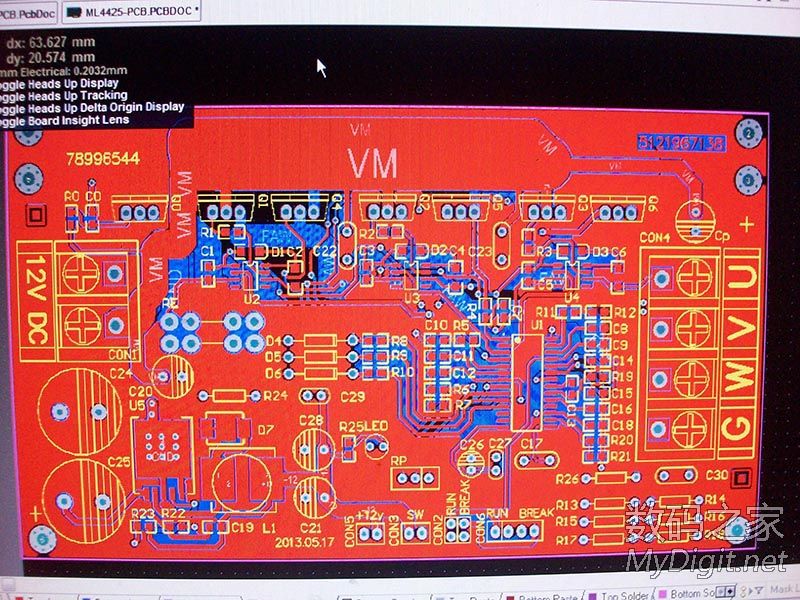
设计好的PCB电路板
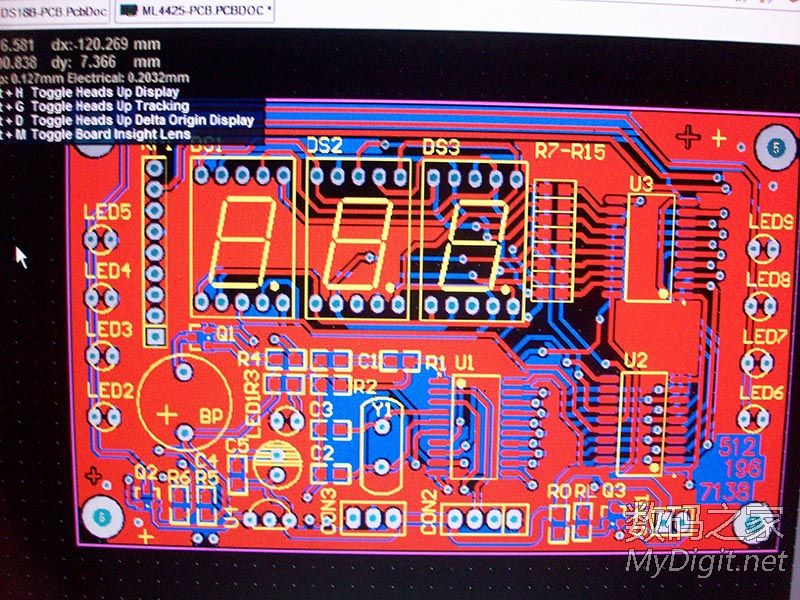
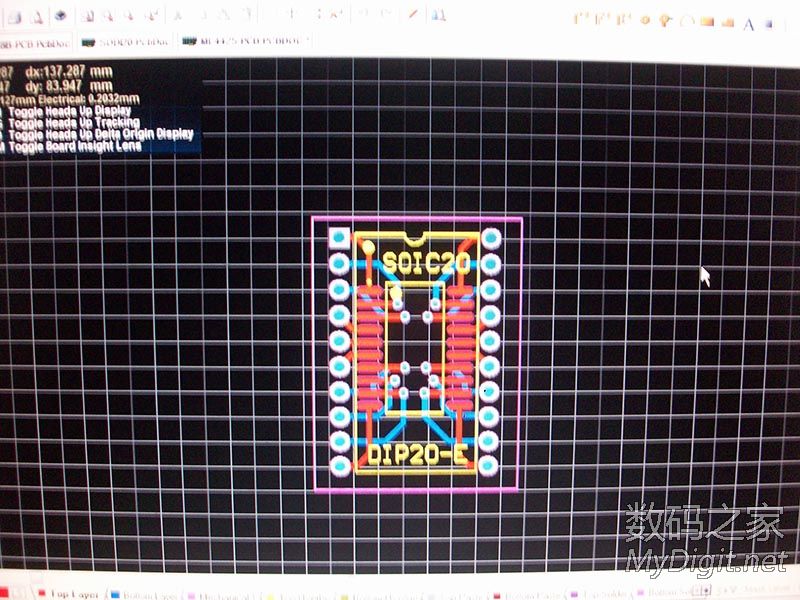
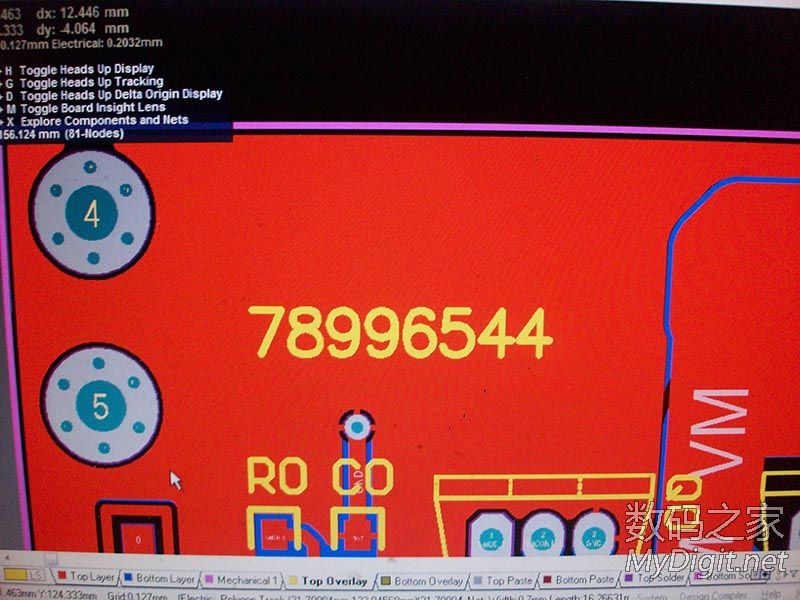
我在数码之家的ID号
之后要将文件转为99 2.8 的格式

用 PROTEL 99SE 打开 刚才的文件
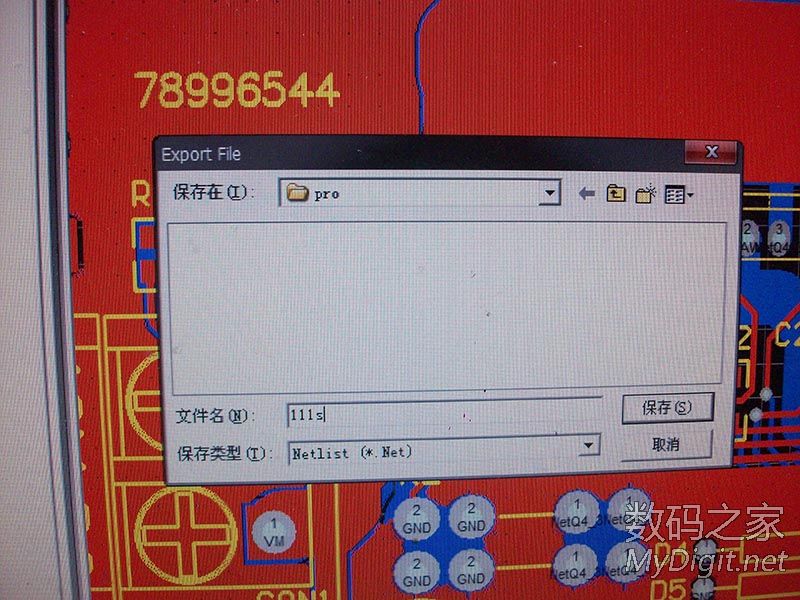
导出一个Net文件
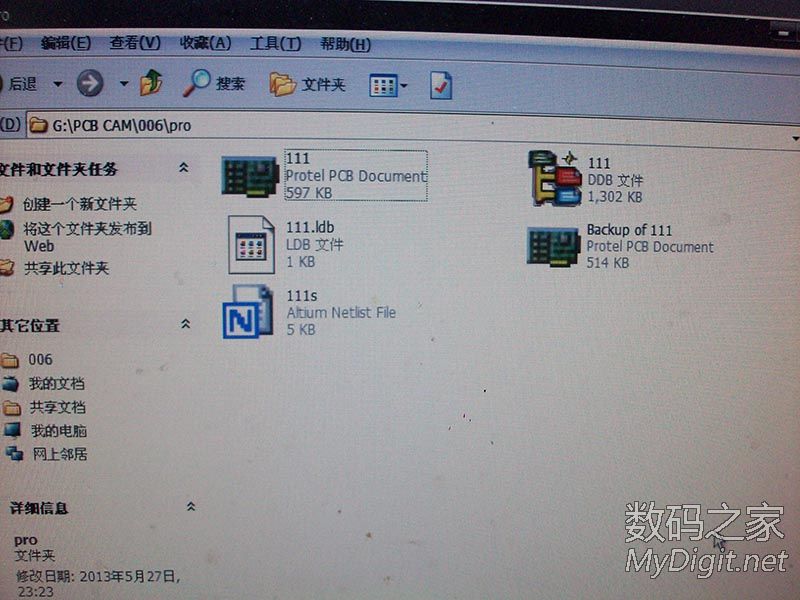
Net文件存放处,最好是在根目录里
当然,存哪里都一样的。
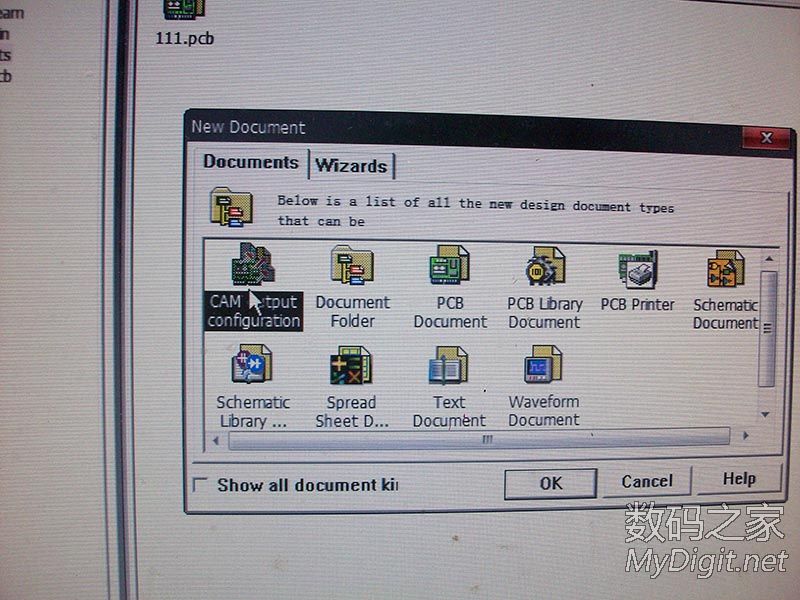
在99SE里 新建一个 CAM (计算机辅组制造)的文件
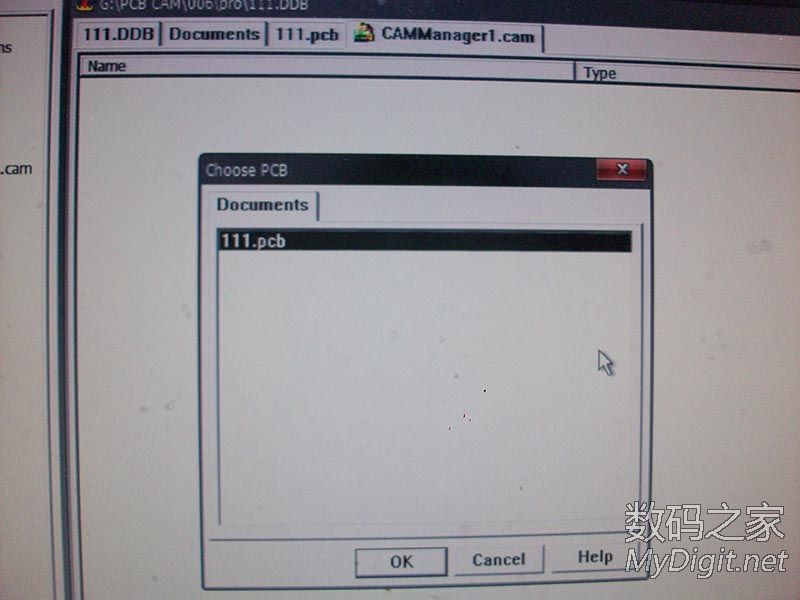
字母或者数字,随意起名即可,第一次双击CAM文件会弹出这个,导入Net文件对话框。
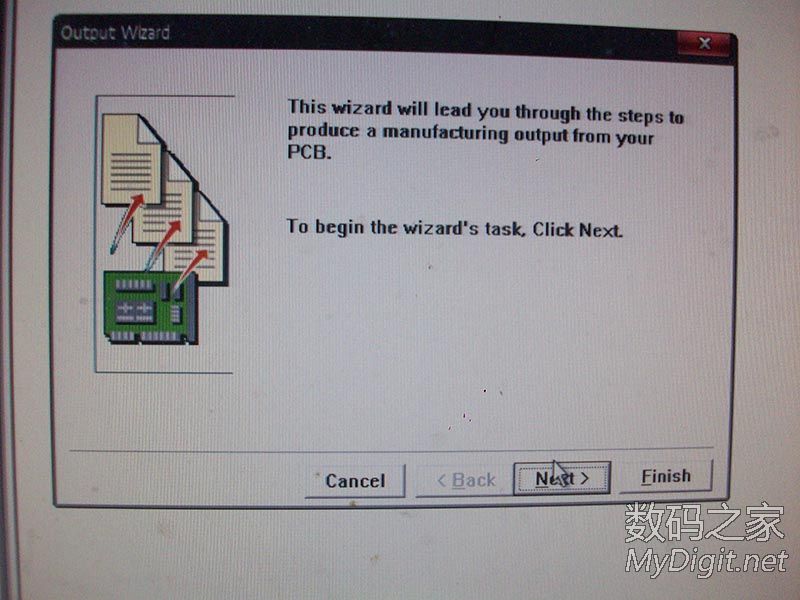
双击进入 CAM文件
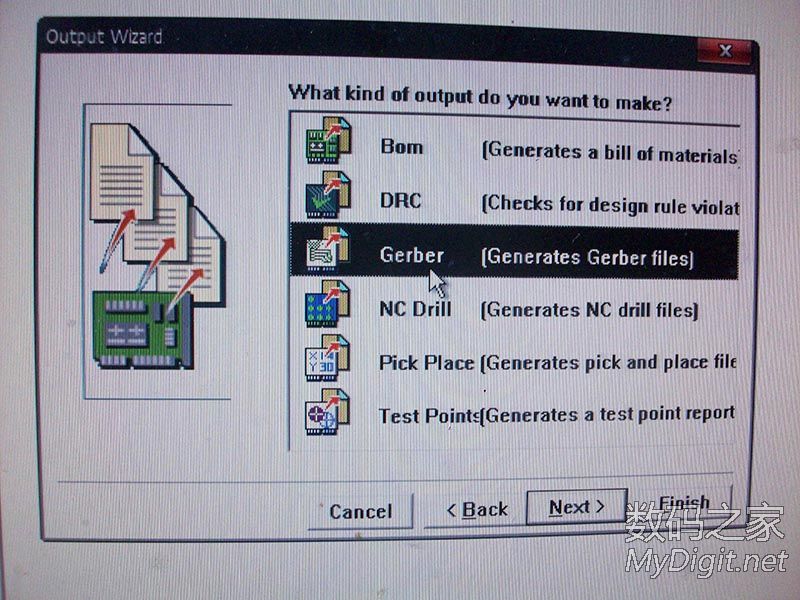
选择Gerber项
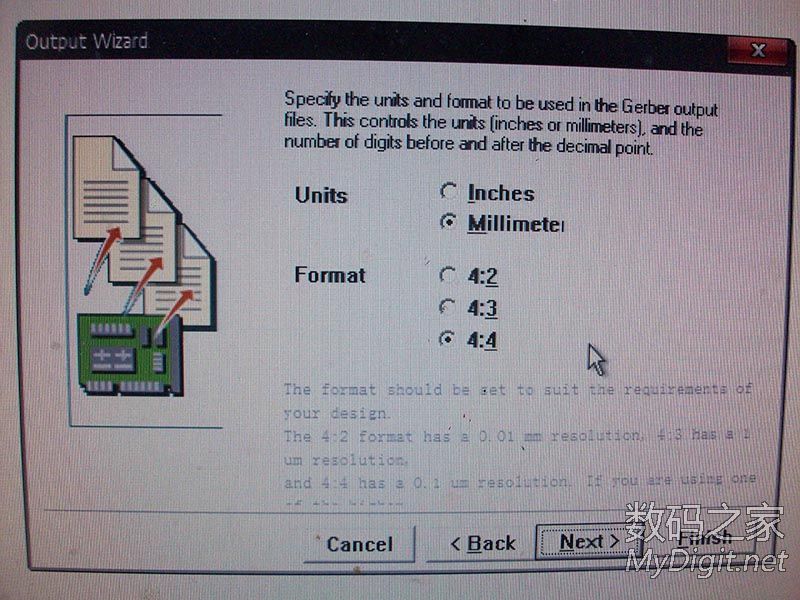
调整好比例
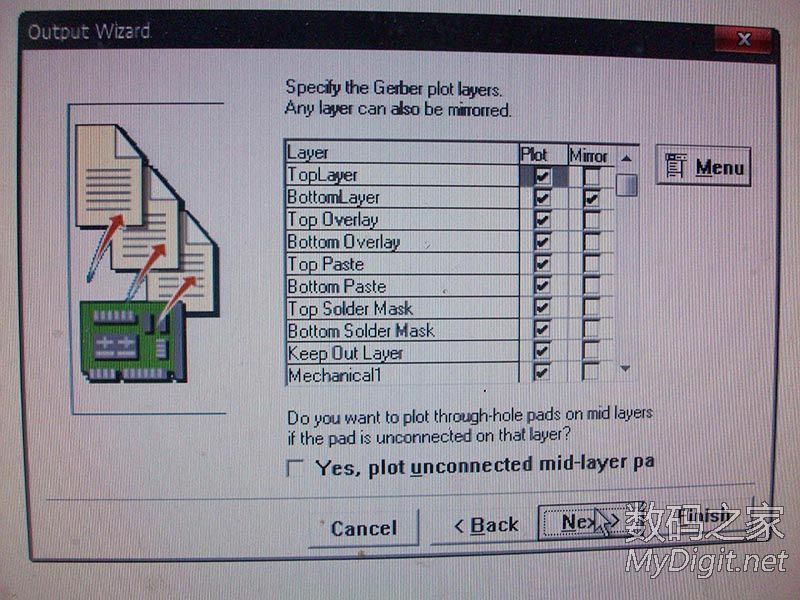
选上要生成文件的层,最好全部选上,若是熟练了可以选那几个关键的层也可以的
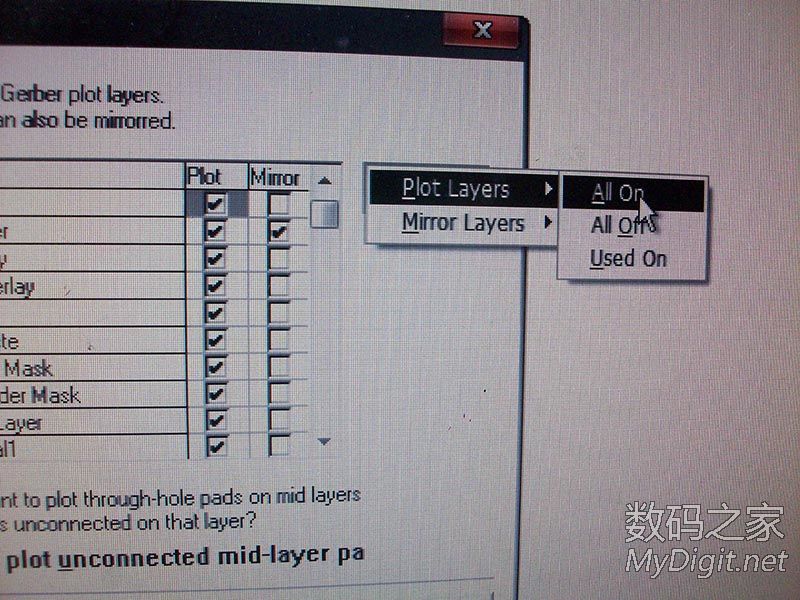
全选
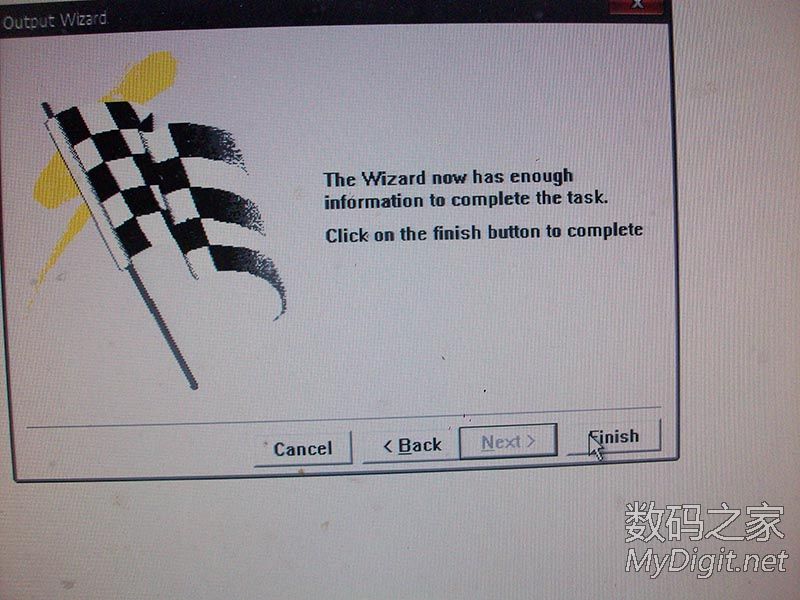
Finish
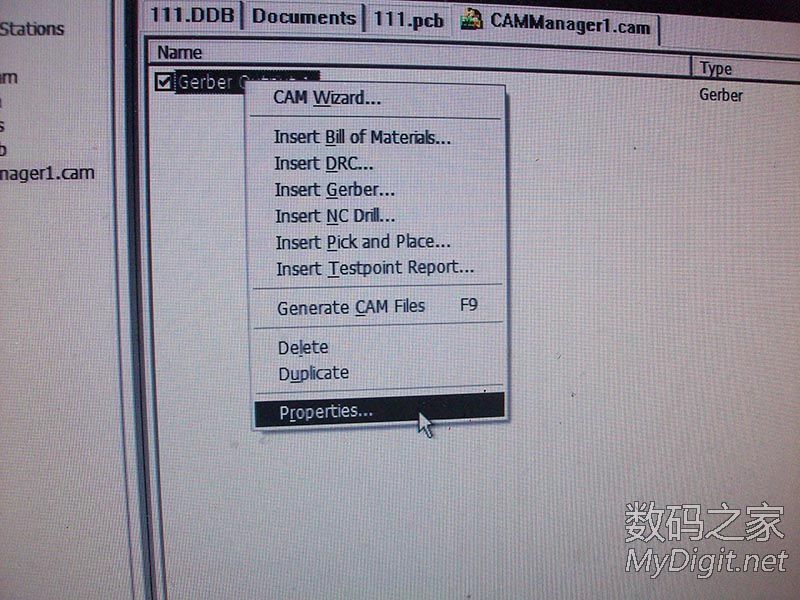
接下来进入这个选项
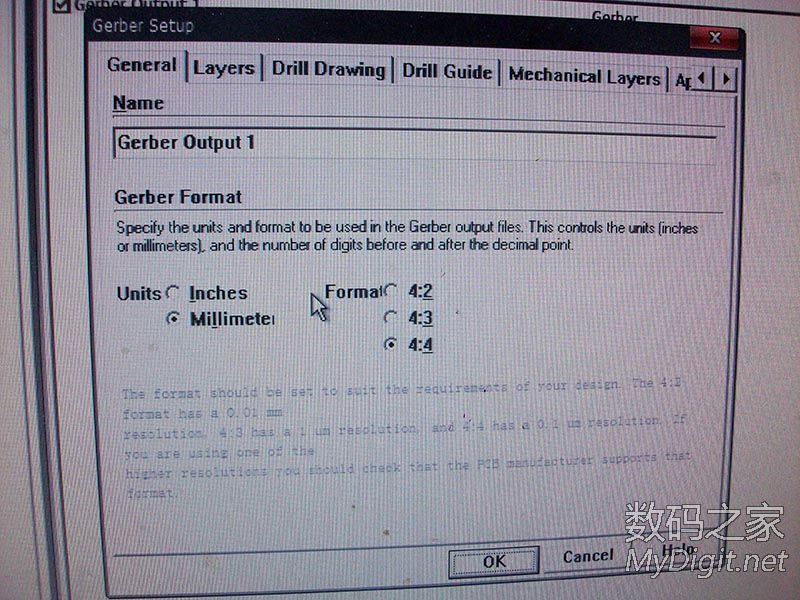
同样是调整比例
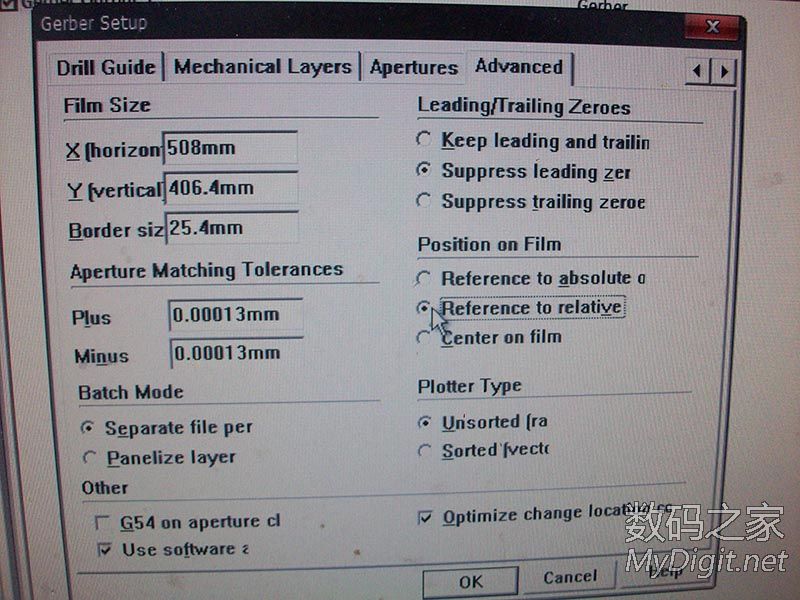
如图,要选上这个选项,其他不变
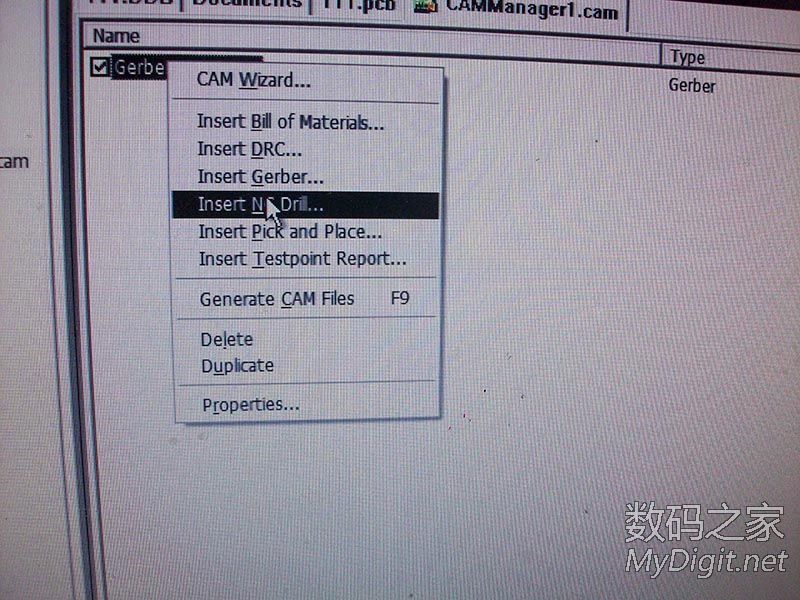
接下来生成钻孔文件 NC文件
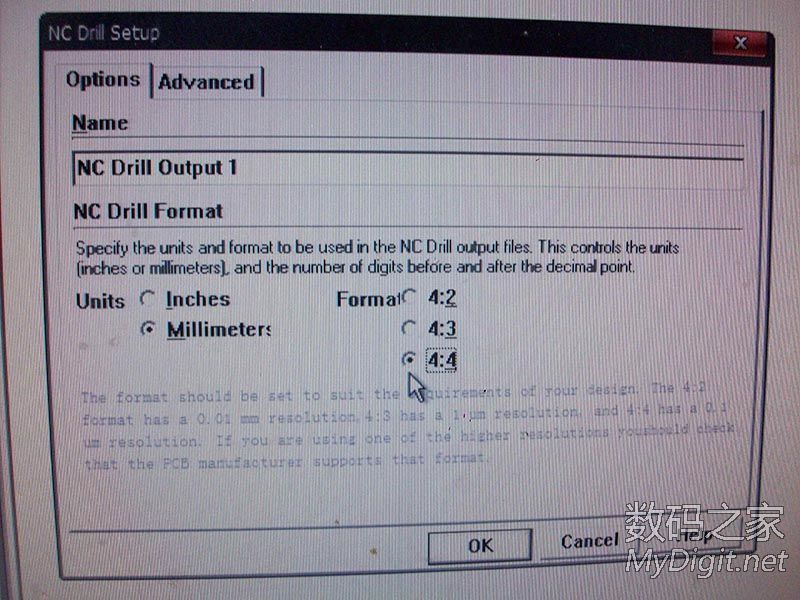
同样是调整比例哦
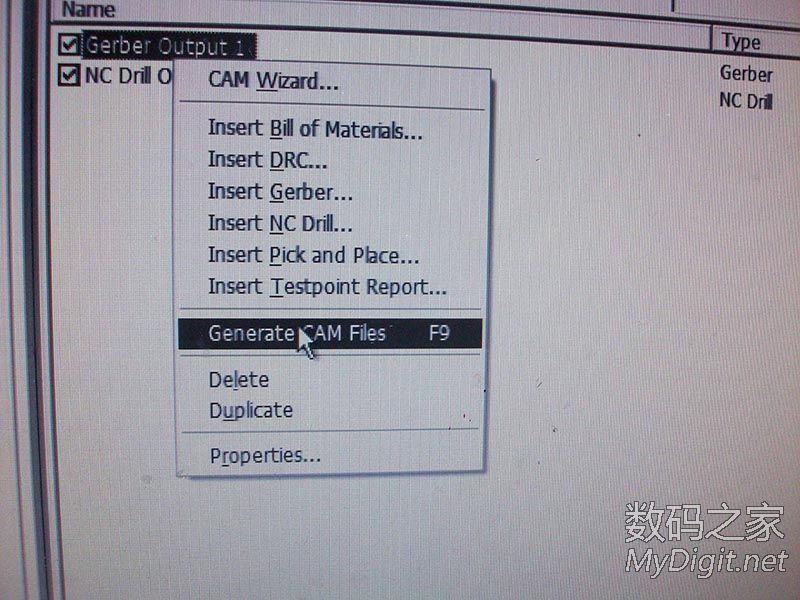
生成文件
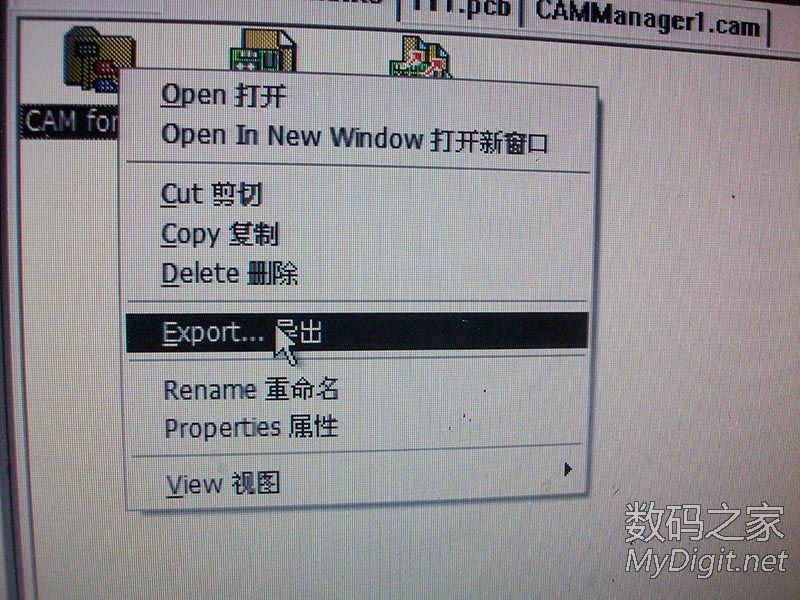
文件是生成了,还要导出才行的哦
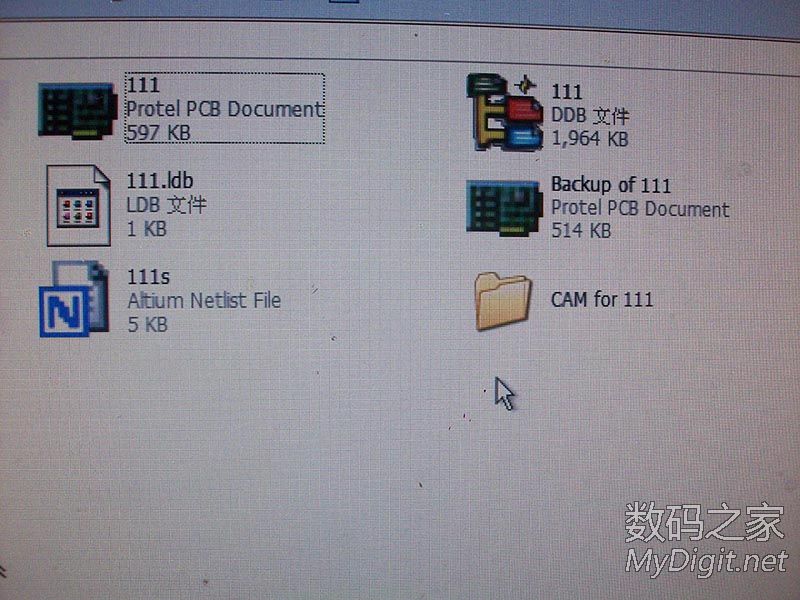
导出的文件就在那个文件夹里
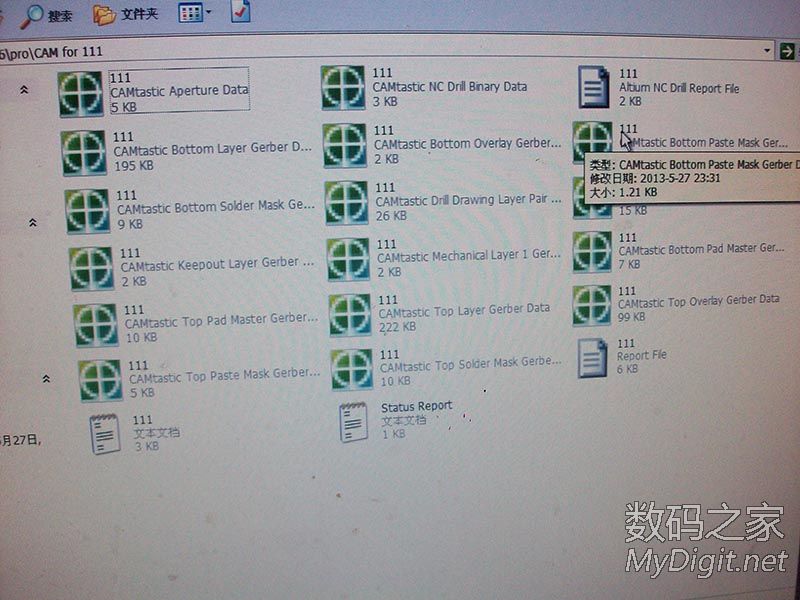
进去文件夹看看
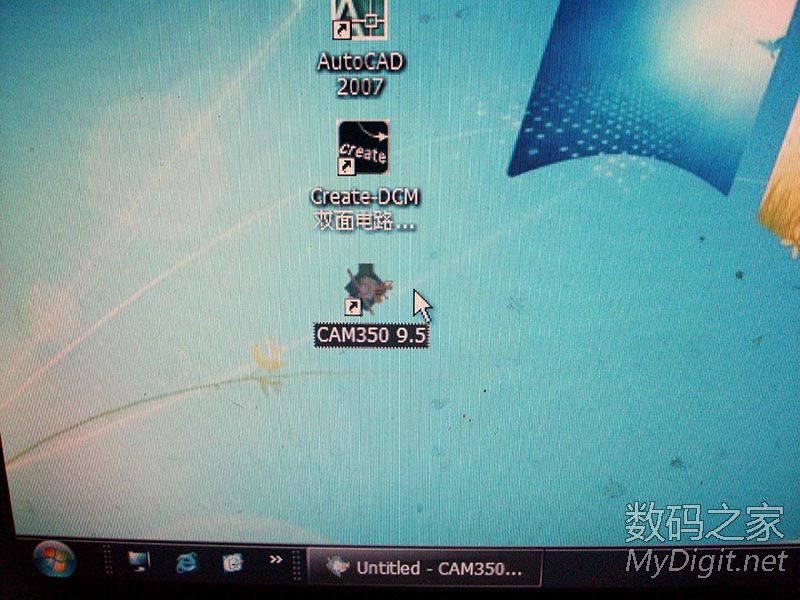
接下来启动CAM350
软件网上有,可以自己去找
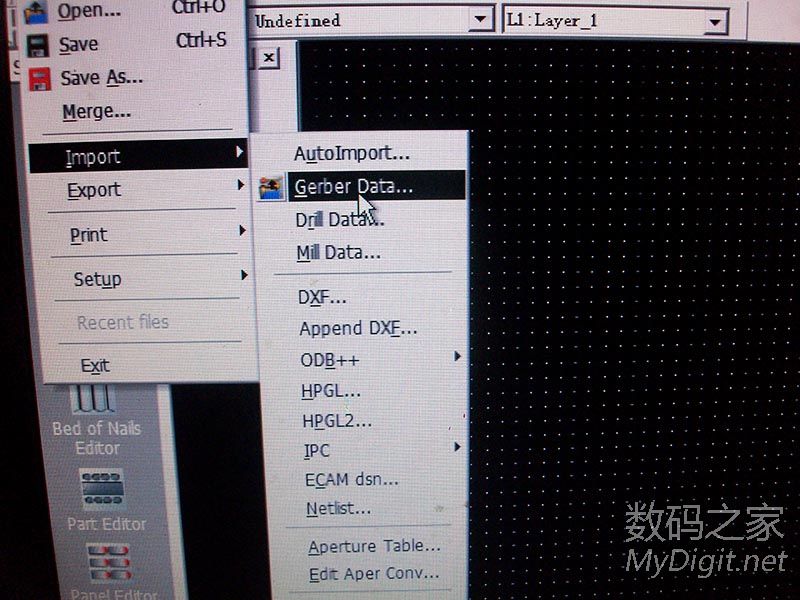
如图所示的操作
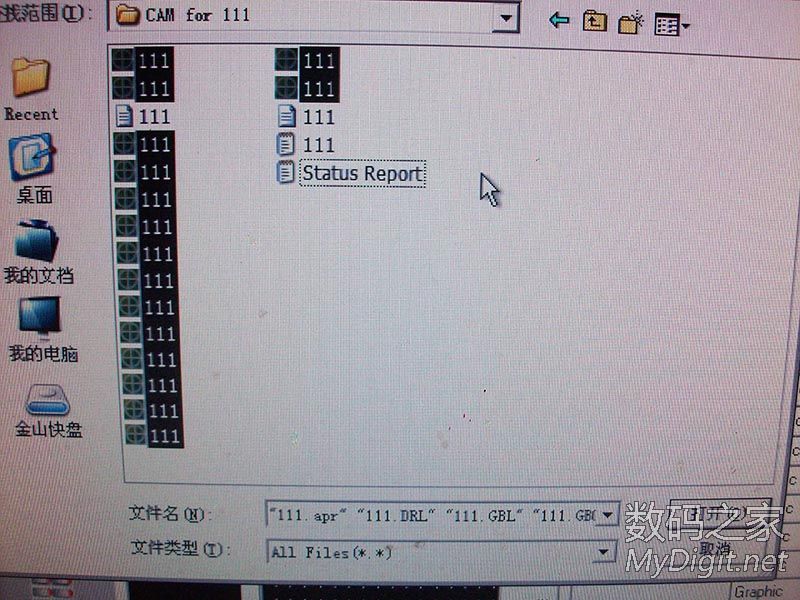
选上文件
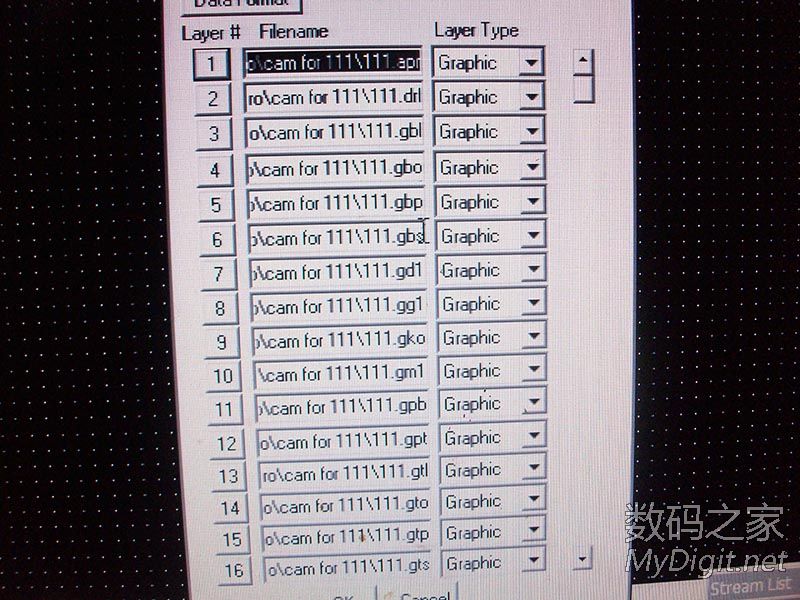
导入CAM350中
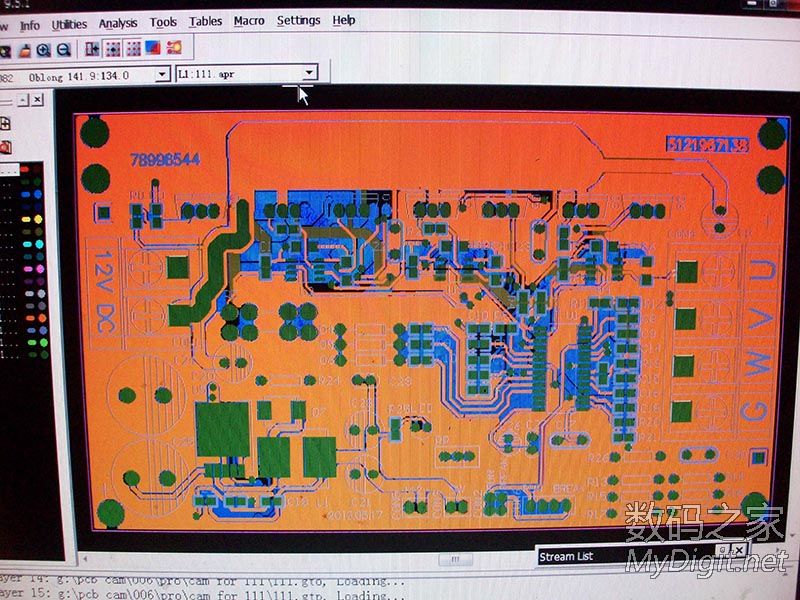
然后是这个样子
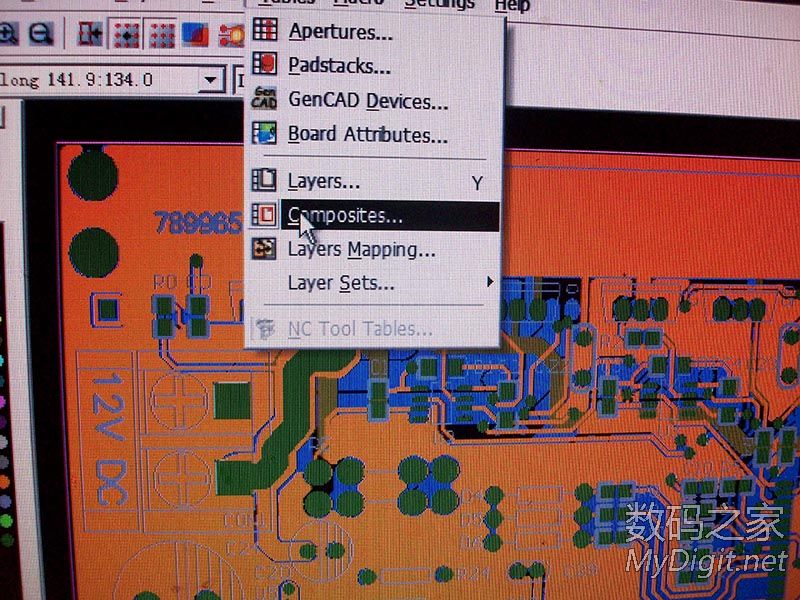
如图所示的操作
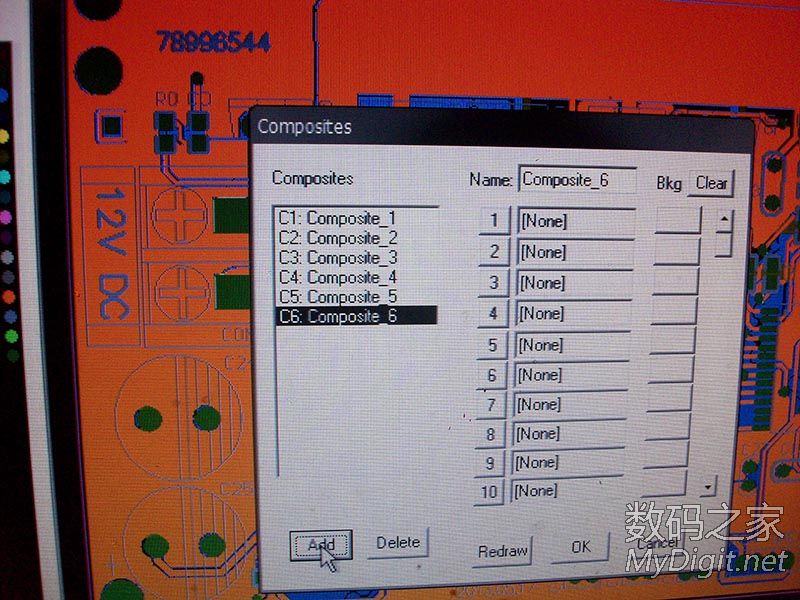
建立打印图层
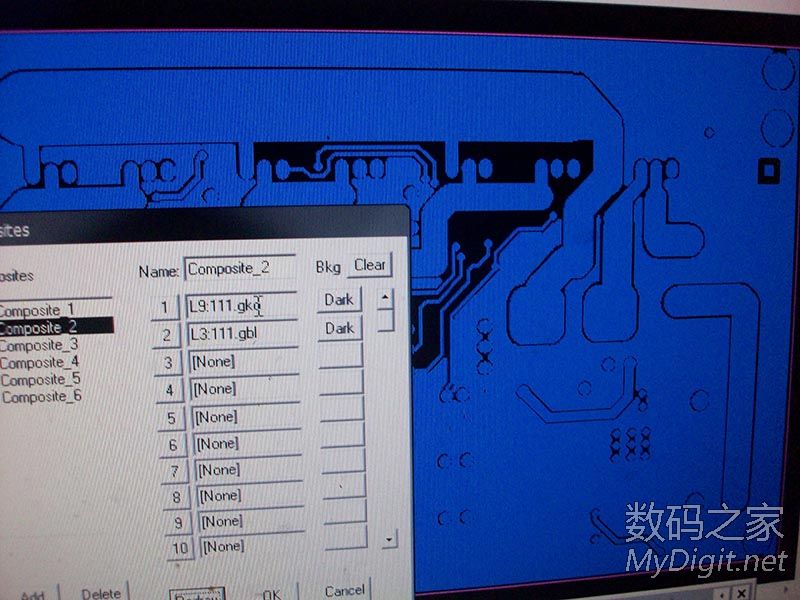
由于是做双面板,双面板要做过孔,和以往不同,设计的时候,线路是裸露的,至于为什么,下面再为大家一一讲解
比较:普通制版线路是覆盖的,腐蚀的时候覆盖的是要保留,而这里恰好相反。

线路都要要打印的是正片


焊盘也是正片
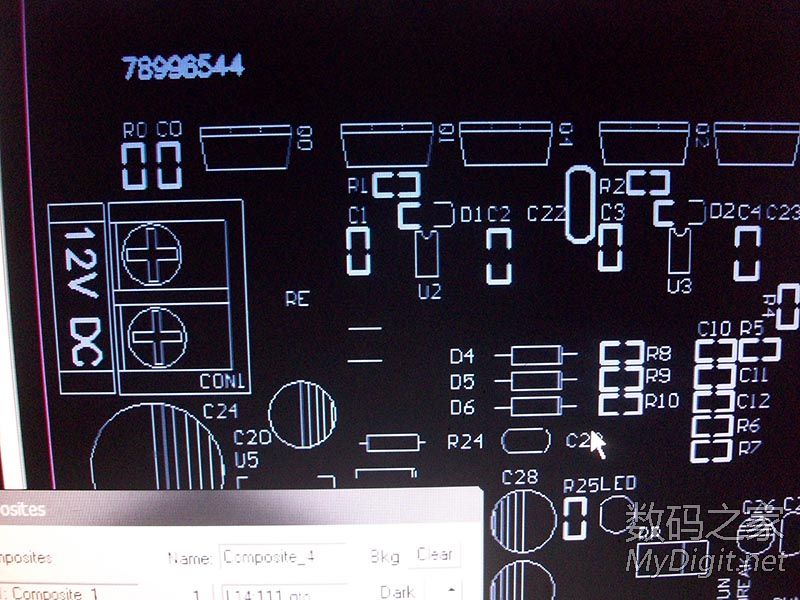
字符层要是负片,如图所示是正片,负片大家可以自己想想是什么样子
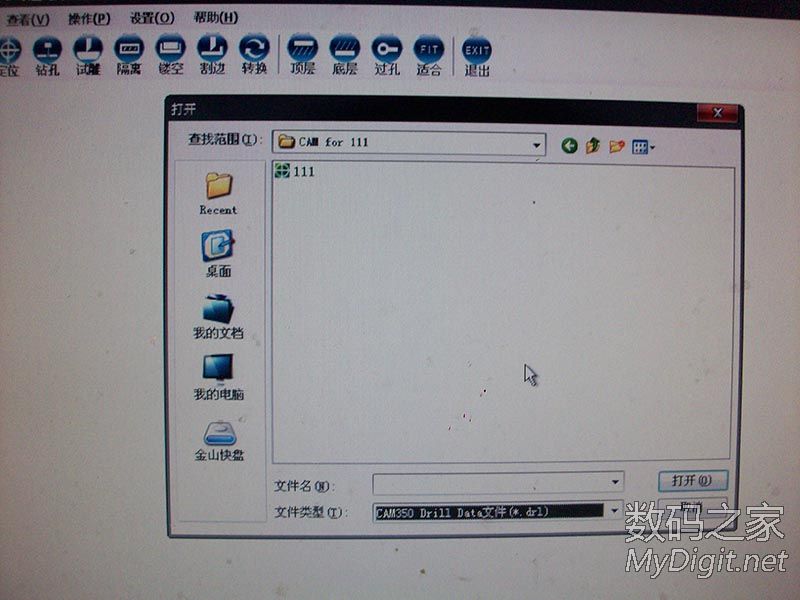
好了
接下来是制作钻孔文件:


钻孔定位
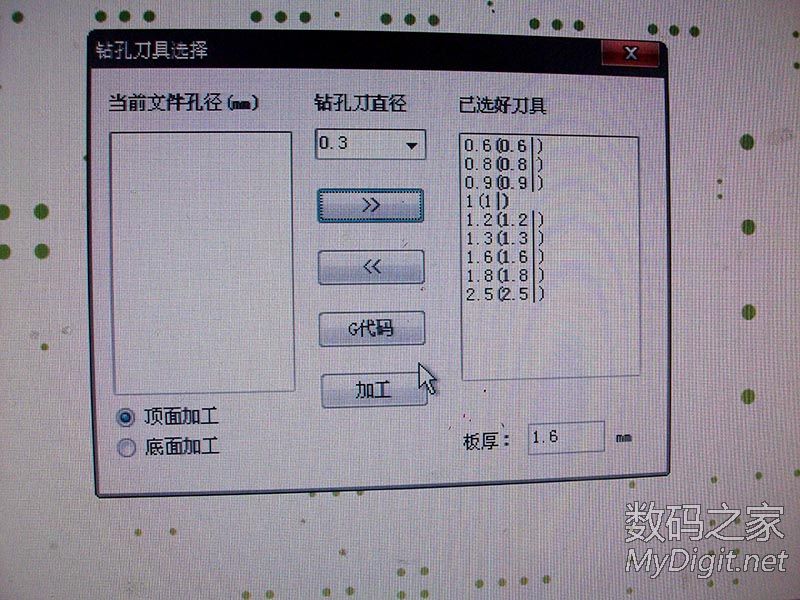
选好刀具
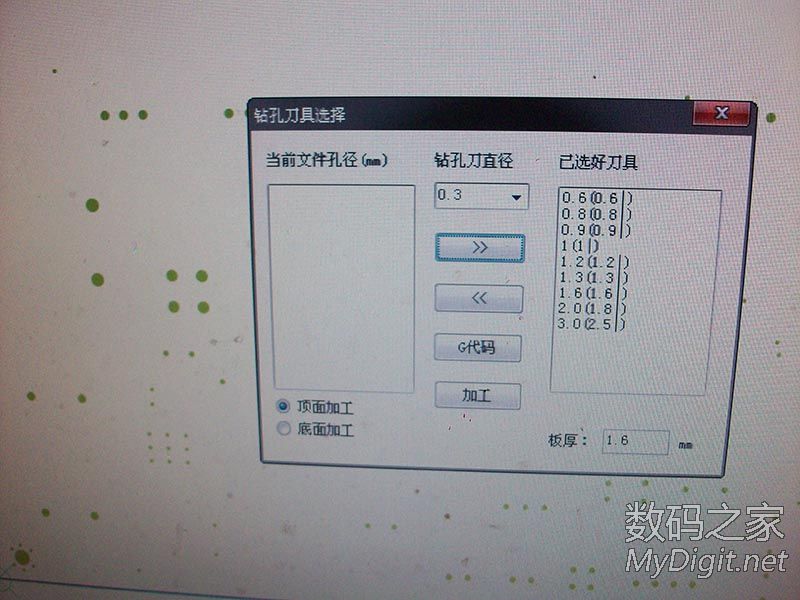

这是生成的G代码 U00格式
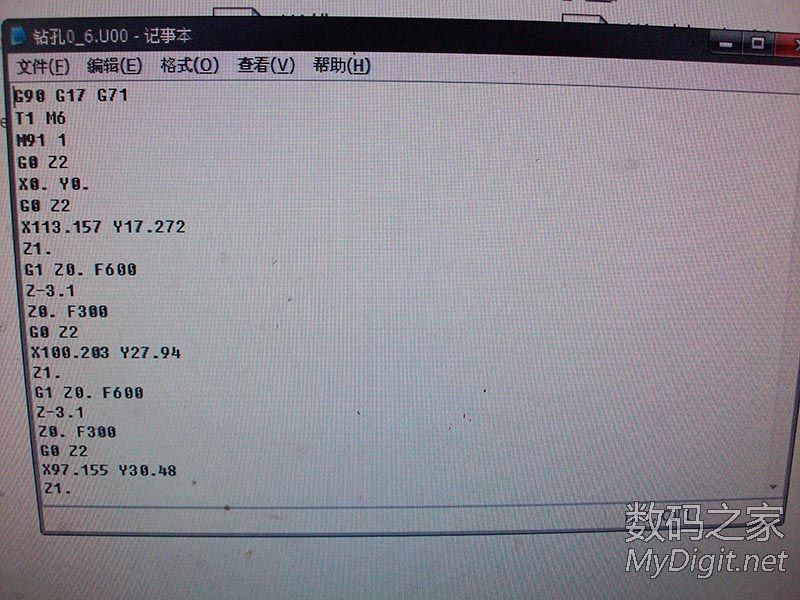
可以用记事本打开,嘻嘻!!!
软件部分完!!
*************************分割线**********************
硬件部分!!

下料

一包PCB双面敷铜板

数控钻孔
将之前做好的G代码,拷贝到FAT32格式的U盘上(文件必须放根目录上)
之前论坛发的福利做的,暂时没有外壳,呵呵,U盘派上用场了,而且兼容性超好。

刀具,钨钢钻头/铣刀


设备读取钻孔列表

钻孔进行中


钻孔进行中,可以放着一边休息去!!!


多拍几张




多拍几张

钻好孔后去毛刺

裁板的一角落,觉得大了可以裁掉些

 我要赚赏金
我要赚赏金

